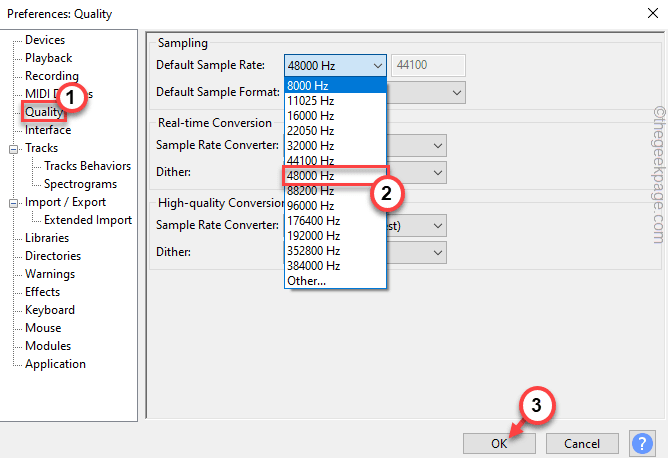Ikreiz, kad rodas problēmas ar audio atskaņošanu vai mikrofona ierakstiem, vispirms jums ir jāpiekļūst jūsu Windows skaņas vadības panelim. Tas ļauj jums pielāgot, pielāgot un konfigurēt skaņas iestatījumus jūsu mašīnā. Šajā rakstā mums ir detalizēti 6 dažādi veidi, kā jūs varat atvērt skaņas vadības paneli savā Windows 10.
Lūdzu, ņemiet vērā, ka ar visiem šajā rakstā minētajiem 6 veidiem tiks atvērts šāds skaņas vadības paneļa logs:
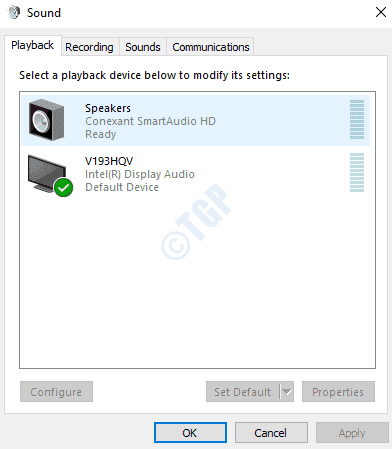
1. metode: no Windows izvēlnes Sākt meklēšanas josla
1. Sāciet rakstīt skaņas iestatījumi uz Windows sākuma izvēlnes meklēšanas josla. No parādītajiem rezultātiem noklikšķiniet uz Skaņas iestatījumi opcija no kreisais logs rūtī vai varat noklikšķināt uz Atvērt opcija no labais logs rūts.
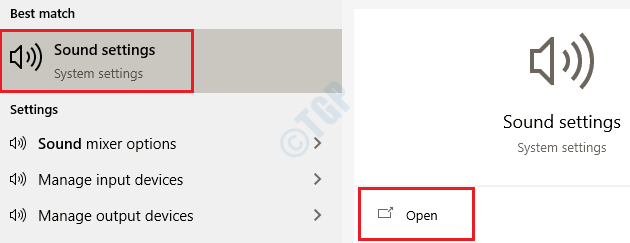
2. Kad logi Iestatījumi lietotne tiek palaista ar skaņas iestatījumiem, pārliecinieties, vai esat ieslēdzis Skaņa vispirms un pēc tam noklikšķiniet uz Skaņas vadības panelis saite zem Saistītie iestatījumi galveni.
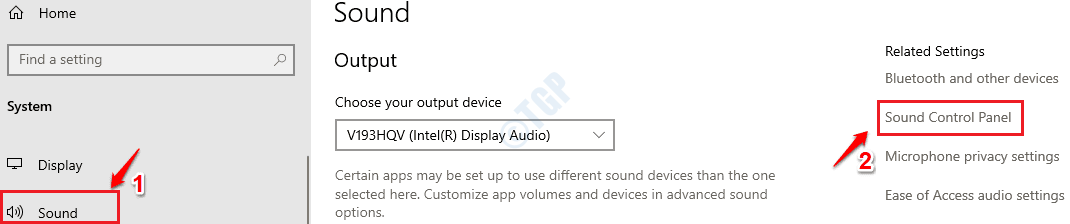
Tieši tā. Tagad jums tiks atvērts skaņas vadības panelis.
2. metode: izmantojot komandu Run
1. Nospiediet WIN + R taustiņus kopā, lai palaistu Palaist komandu logs. Kad tas tiek palaists, ierakstiet šādu komandu un nospiediet taustiņu Enter.
kontrolēt mmsys.cpl skaņas
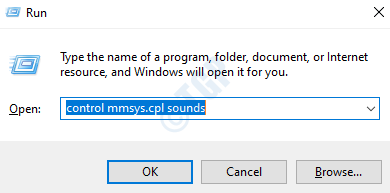
Tieši tā. Tagad jums vajadzētu redzēt skaņas vadības paneli sev priekšā.
3. metode: no komandrindas
1. Uzsākt Palaist logu, nospiežot taustiņus WIN un R kopā. Pēc tam ierakstiet cmd uz palaist komandu lodziņu un nospiediet taustiņu Enter taustiņu.
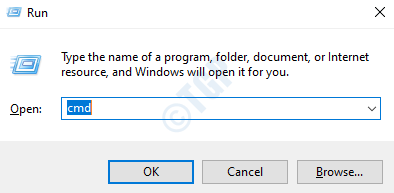
2. Kā nākamais nokopējiet un ielīmējiet šo komandu komandrindas logā un nospiediet Enter taustiņu, lai palaistu skaņas vadības paneli.
kontrolēt mmsys.cpl skaņas
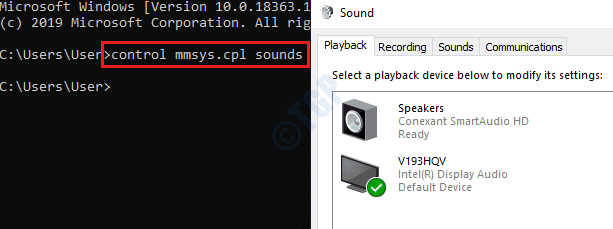
4. metode: no uzdevumjoslas skaņas ikonas
1. Ar peles labo pogu noklikšķiniet uz skaļruņa ikonas kas atrodas jūsu labajā stūrī uzdevumjosla. Ar labo klikšķu konteksta izvēlni noklikšķiniet uz opcijas Atveriet Skaņas iestatījumi.
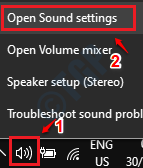
2. Tādējādi tiks palaista programma Windows iestatījumi. Uz kreisais logs rūtī noklikšķiniet uz Skaņa opciju un labais logs rūts, zem Saistītie iestatījumi sadaļā noklikšķiniet uz saites, kurā teikts Skaņas vadības panelis lai to palaistu.
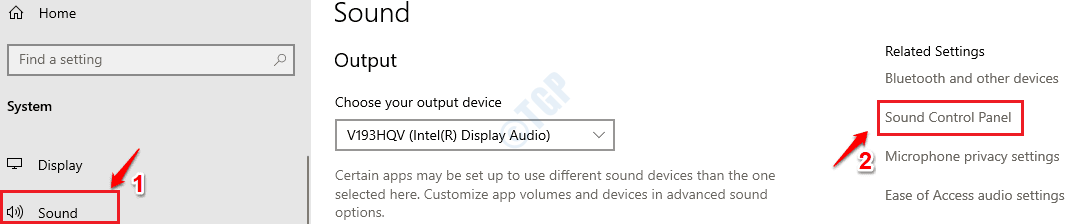
5. metode: izmantojot Windows iestatījumu lietotni
1. Nospiediet taustiņus WIN un es uzreiz, lai palaistu logus Iestatījumi lietotne. Kad tas tiek palaists, noklikšķiniet uz flīzes Personalizēšana.
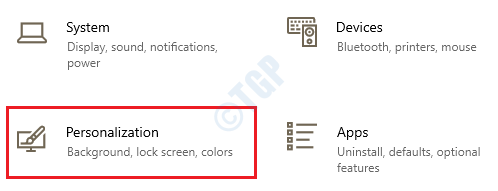
2. Iekš kreisais logs rūtī noklikšķiniet uz Tēmas opciju un labais logs rūtī noklikšķiniet uz Izklausās cilni.
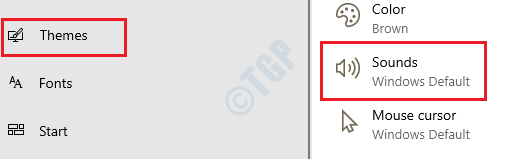
Tieši tā. Izbaudiet skaņas iestatījumu konfigurēšanu no skaņas vadības paneļa.
6. metode: tieši no vadības paneļa
1. Uzsākt Palaist dialoglodziņu, nospiežot WIN un R taustiņi kopā. Kad tas atveras, ierakstiet vadības panelis un sit Enter taustiņu.
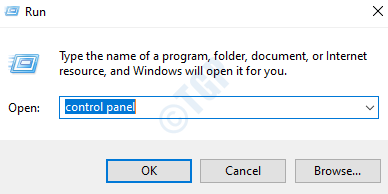
2. Tagad vadības paneļa meklēšanas logā ierakstiet skaņu un sit Enter taustiņu. Tiks uzskaitītas skaņas iestatījumu opcijas. Kā parādīts zemāk esošajā ekrānuzņēmumā, noklikšķiniet uz saites Skaņa.
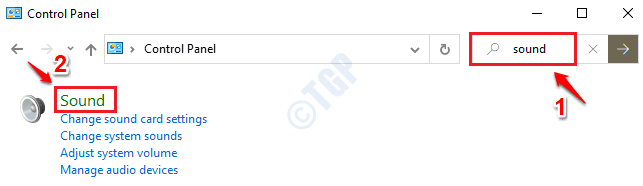
Ceru, ka raksts jums šķita noderīgs.